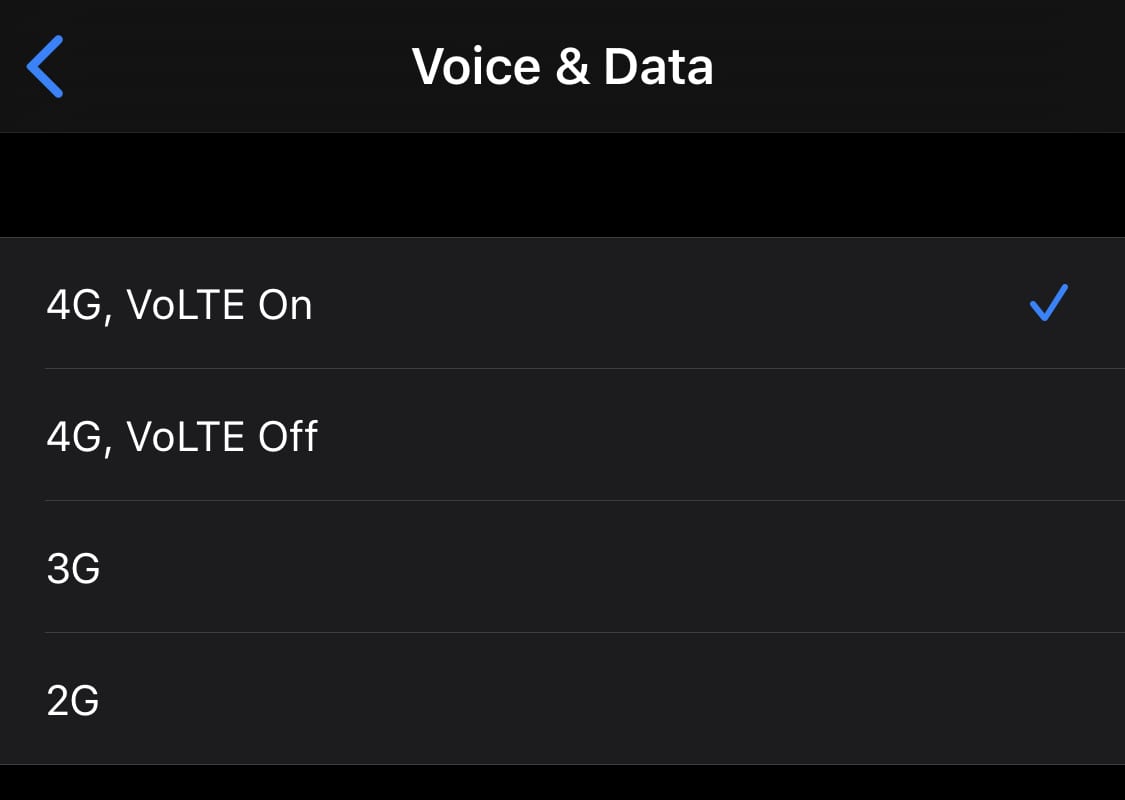Η Google εργάζεται ακούραστα για να εισαγάγει νέες δυνατότητες στο Google Meet προκειμένου να το κάνει πιο ασφαλές για τους τελικούς χρήστες. Η τελευταία έκδοση φέρνει νέα λειτουργικότητα που αποκλείει αυτόματα τους ανώνυμους χρήστες σε λογαριασμούς G Suite Education και G Suite Enterprise με συνδρομητές εκπαίδευσης. Αν και είναι ένας πολύ καλός τρόπος για να κάνετε τις συσκέψεις πιο ασφαλείς, δημιουργεί νέα προβλήματα στα άτομα που θέλουν ανώνυμοι χρήστες να συμμετέχουν σε μια συγκεκριμένη σύσκεψη χωρίς να χρειάζεται να τους κάνουν μέρος του οργανισμού σας στο G Suite. Ας ρίξουμε μια ματιά στο πώς μπορείτε να εξαιρεθείτε από αυτήν τη λειτουργία στο Google Meet .
Ποιοι είναι οι ανώνυμοι χρήστες;
Για την Google, όποιος προσπαθεί να συμμετάσχει σε μια σύσκεψη χωρίς να είναι συνδεδεμένος στον λογαριασμό του Google είναι ανώνυμος χρήστης. Αυτοί οι χρήστες θα αποκλείονται από τη νέα δυνατότητα του Google Meet από τη συμμετοχή σε συσκέψεις που φιλοξενούνται από κατόχους λογαριασμών G Suite for Education και κατόχους λογαριασμών G Suite Enterprise με συνδρομητές Education.
Σχετικά: Zoom εναντίον Google Meet: Όλα όσα πρέπει να γνωρίζετε
Πώς να εξαιρεθείτε από τον αυτόματο αποκλεισμό μη συνδεδεμένων χρηστών στο Google Meet
Εάν θέλετε να εξαιρεθείτε από αυτήν τη δυνατότητα και θέλετε να συμμετέχουν άτομα στις συναντήσεις σας, μπορείτε να κάνετε μερικά πράγματα.
Βήμα 1: Χρησιμοποιήστε έναν κανονικό λογαριασμό G Suite ή Google για να φιλοξενήσετε τις συναντήσεις σας
Αυτή η λειτουργία διατίθεται προς το παρόν σε χρήστες με λογαριασμό G Suite for Education ή σε χρήστες με λογαριασμό G Suite for Enterprise με συνδρομητές εκπαίδευσης. Η απλή χρήση ενός λογαριασμού που δεν σχετίζεται με αυτές τις παραλλαγές του G Suite θα σας βοηθήσει να φιλοξενήσετε συσκέψεις στις οποίες μπορεί να συμμετάσχει οποιοσδήποτε ανώνυμος χρήστης.
Βήμα 2: Υποβάλετε ένα αίτημα με την Google
Εάν επιθυμείτε να συμμετέχουν ανώνυμοι χρήστες στις συσκέψεις σας και εξακολουθείτε να θέλετε να χρησιμοποιήσετε είτε έναν λογαριασμό G Suite for Education είτε έναν λογαριασμό G Suite Enterprise με συνδρομητές εκπαίδευσης, τότε θα πρέπει να υποβάλετε ένα μη αυτόματο αίτημα στην Google. Αυτό μπορεί να γίνει μόνο από διαχειριστές, επομένως εάν δεν έχετε δικαιώματα διαχειριστή, θα πρέπει να επικοινωνήσετε με τον διαχειριστή σας.
Επισκεφτείτε τη σελίδα υποστήριξης του Google G Suit εδώ . Χρησιμοποιήστε τον λογαριασμό διαχειριστή για να συνδεθείτε στον λογαριασμό G Suite.
Τώρα επικοινωνήστε με την υποστήριξη του G Suite και απλώς ζητήστε εξαίρεση από τη λειτουργία. Μόλις ολοκληρωθούν όλες οι διατυπώσεις, ο λογαριασμός σας στο G Suite θα εξαιρεθεί από αυτήν τη δυνατότητα.
Θα πρέπει τώρα να μπορείτε να έχετε ανώνυμους χρήστες να συμμετέχουν στις συσκέψεις σας.
Σχετικά: 8 επεκτάσεις Google Meet Chrome που μπορείτε να δοκιμάσετε τώρα!
Είναι διαθέσιμη η δυνατότητα αυτόματου αποκλεισμού δωρεάν χρήστες του Gmail και του G Suite;
Ναι, η Google ξεκίνησε αρχικά την κυκλοφορία της ενημέρωσης στις 13 Ιουλίου 2020. Η εταιρεία σχεδιάζει να κάνει σταδιακή διάθεση για 15 ημέρες, δηλαδή: έως τις 18 Ιουλίου. Κατά τη διάρκεια αυτής της ενημέρωσης, η δυνατότητα θα διατίθεται σε όλο και περισσότερους χρήστες αργά και σταθερά.
Με αυτόν τον τρόπο, η Google μπορεί να αποτρέψει ζωτικά σφάλματα και παραλείψεις στη λειτουργία να επηρεάσουν ολόκληρη τη βάση χρηστών της παγκοσμίως. Επομένως, αυτό σημαίνει ότι η δυνατότητα μπορεί να είναι ήδη διαθέσιμη σε εσάς, εάν συμπεριληφθείτε από την Google στη φάση σταδιακής διάθεσης. Εάν όχι, τότε θα πρέπει να λάβετε την ενημέρωση στις 18 Ιουλίου 2020 ή πριν από αυτήν.
Ελπίζουμε ότι αυτός ο οδηγός σας βοήθησε εύκολα να εξαιρεθείτε από αυτήν τη νέα λειτουργία στο Google Meet. Εάν έχετε περισσότερες απορίες ή αντιμετωπίζετε προβλήματα κατά τη διάρκεια της διαδικασίας, μη διστάσετε να επικοινωνήσετε μαζί μας χρησιμοποιώντας την παρακάτω ενότητα σχολίων.
Σχετίζεται με: